

怎样使用Emby将树莓派变成媒体服务器
电子说
描述
是否正在寻找一个智能,易于使用的Raspberry Pi媒体服务器解决方案,并且可以选择很多客户端应用程序?也许您看过Plex或Kodi,但发现它们似乎不正确。如果是这样,值得给Emby一试。
易于安装和设置,Emby是智能媒体服务器的替代方案。这是在Raspberry Pi上安装Emby Server和Emby Theater的方法。
什么是Emby?
Emby是一种媒体服务器。虽然它不像其他解决方案(例如Plex或Kodi)那样知名,但是开源Emby具有客户端和服务器软件。这意味着您可以将服务器模块及其上的媒体安装在计算机上,然后使用客户端应用程序共享到其他设备。
各种插件可以扩展Emby的功能。例如,您会找到用于互联网电视的IPTV插件。 Emby还提供内置的家长控制功能,以帮助保护您的家人免受敏感内容的侵害。尽管Emby的知名度不及竞争对手,但用户群正在增长。
有关更多信息,这就是为什么您应该忘记Plex和Kodi,而尝试Emby的原因。
您要做什么需要Raspberry Pi Emby媒体中心
要构建Emby媒体服务器,您将需要:
Raspberry Pi 2或更高版本(我们使用Raspberry Pi 4)
microSD卡(16GB或更多,以获得最佳效果)
带读卡器的PC
键盘和鼠标
HDMI电缆并合适显示
确保您有适合Raspberry Pi的电源连接器。
过程很简单:安装Emby,将其连接到网络,然后将其用作媒体服务器。可以将存储在USB硬盘驱动器上的媒体添加到Emby,然后提供给网络中的设备。
例如,Raspberry Pi Emby盒可以将您喜欢的家庭电影和照片提供给电视或移动设备。
在Raspberry Pi上安装Emby媒体服务器
在Raspberry Pi的默认Raspbian Buster上安装Emby服务器非常简单。打开终端并进行更新和升级以开始:
sudo rpi-update
sudo apt dist-upgrade
下一步,使用wget从Linux下载页面下载ARMHF版本。此版本与Raspberry Pi兼容。
wget https://github.com/MediaBrowser/Emby.Releases/releases/download/4.2.1.0/emby-server-deb_4.2.1.0_armhf.deb
在完成后,请通过
dpkg -i emby-server-deb_4.2.1.0_armhf.deb
安装。您的Raspberry Pi驱动的Emby服务器已安装。您现在要做的就是配置它。
配置Emby媒体服务器
通过浏览器访问Emby服务器。使用Raspberry Pi本身最容易-使用地址 http://localhost:8096 。
这将带您进入服务器设置。您需要设置首选语言,用户名,密码和其他选项。安装程序还为您提供了链接Emby Connect帐户的选项。这是从任何Emby帐户连接到您的服务器的好方法,而无需IP地址。但是,没有必要。
接着,您会看到“设置媒体库”屏幕。在这里,单击添加媒体库。
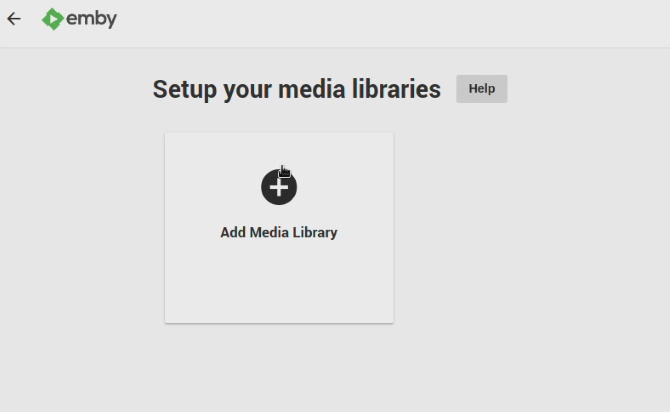
只需浏览该位置,然后根据菜单设置元信息。
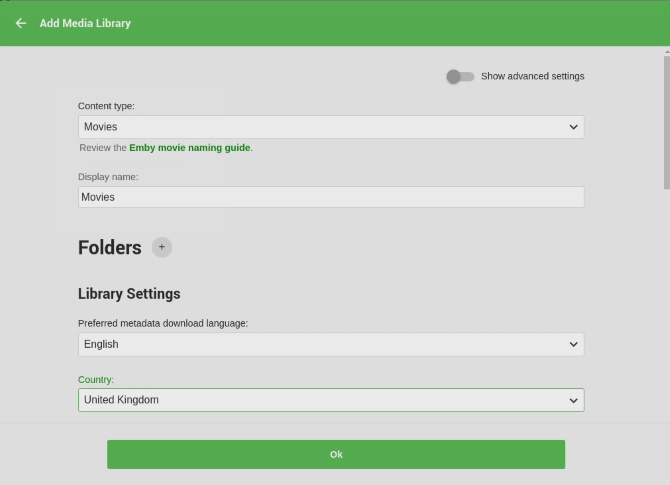
这主要是基于语言的,不需要花费很长时间。

添加完媒体位置后,点击保存。是时候开始在Emby媒体服务器上查看内容了!
将任何设备连接到Emby服务器
Emby提供了一系列令人印象深刻的应用程序。想在智能电视上观看吗?您可以!您还将找到适用于Android TV和Amazon Fire TV以及Xbox One和PS4的应用程序。使用Kodi吗?有一个Emby加载项。
此外,Emby还为Android和iOS移动设备制作了移动应用。甚至有适用于Windows 10和Windows 10 Mobile的版本,以及HTML5 Web客户端。
简而言之,所有设备都已涵盖在内。
要在Emby服务器上欣赏内容,只需安装该应用程序并继续进行设置即可。系统将要求您提供服务器或设备名称,如果设置了服务器或设备名称,则会询问Emby帐户凭据。
所有配置完成后,您就可以使用Raspberry Pi上的流媒体了。 Emby服务器。
将Raspberry Pi设置为Emby客户端
借助Linux的Emby Theater工具,您可以在另一个Pi上的Raspberry Pi Emby服务器上查看媒体文件。
您有两种选择可以将Emby Theater客户端应用安装在Raspberry Pi上。
下载DEB文件
或者,下载完整的磁盘映像,将其写入备用SD卡,然后启动它。
将其安装到Raspberry Pi上,然后将其安装在Raspbian Buster(或任何基于Debian的操作系统)上。
》
根据计划在您的Pi上安装Emby的方式使用适当的下载链接。
下载:Raspbian Buster的Emby Theater DEB文件
下载:Emby Theatre Disk Image
完成选择的下载后, e来安装Emby。
如何在Raspbian Buster上安装Emby Theater
通过从GitHub下载DEB文件开始使用Emby Theater。应该将其直接下载到您的Raspberry Pi上,或直接复制到Pi上的某个位置。
下一步,打开终端并进行更新和升级:
sudo rpi-update
sudo apt dist-upgrade
下一步,运行安装命令:
sudo apt install -f 。/emby-theater_3.0.9_armhf.deb
然后重新启动:
reboot
最后,在启动Pi时使用
emby-theater
希望Emby Theater自动启动Emby?没问题在终端中,编辑自动启动文件:
sudo nano ~/.config/lxsession/LXDE-pi/autostart
滚动到末尾并添加:
@emby-theater
保存并退出( Ctrl + X ,然后 Y ),然后重新启动Raspberry Pi。 Emby应该会自动启动。当然,如果您需要此功能,则只需安装磁盘映像即可。
从磁盘映像安装Emby Theater
要将Raspberry Pi变成专用的Emby客户端,将压缩的磁盘映像下载到主PC。
下一步,解压缩文件。现在,您应该将Raspberry Pi的SD卡插入PC的读卡器中。
启动蚀刻机,然后单击选择图像以浏览IMG文件。确保选择了正确的驱动器(Etcher擅长自动检测闪存介质,但无论是否检查),然后选择 Flash 。 Etcher将格式化媒体并写入Emby磁盘映像。
完成后将出现通知。关闭软件,安全弹出SD卡,然后将其更换到Raspberry Pi中。计算机应该直接启动进入Emby Theater。
使用Emby在Raspberry Pi上流式传输内容
Emby为Raspberry Pi上的媒体服务带来了全新的维度。首先,它与Raspberry Pi 4兼容,并且在硬件上比以前的版本有所提升。
但是Emby还有更多功能。不需要Raspberry Pi Plex服务器的风吹草动吗?是否发现Kodi上的流式传输内容不如您所愿?不用担心Emby更明确地专注于共享网络上的媒体。当然,您可以升级到Emby订阅程序以获得其他功能,但是您可能不需要这些功能。
几乎所有设备上都有应用程序,您会发现Emby非常适合Raspberry Pi和您的媒体文件。
责任编辑:wv
-
树莓派的神奇 超乎你想象2014-08-08 0
-
树莓派媒体服务器——MiniDLNA2016-01-19 0
-
树莓派打造我的世界服务器2016-02-26 0
-
如何外网直接访问树莓派上搭建的服务器?2017-07-04 0
-
树莓派做一个网络摄像头上传实时视频到云服务器,云服务器推流到客户端可以实现吗2018-08-16 0
-
基于树莓派的串口服务器设计2019-05-27 2786
-
如何设置树莓派媒体服务器2019-12-12 1959
-
如何将树莓派变成Plex媒体服务器2019-12-03 8803
-
电脑如何登录树莓派网关——手把手教你如何将树莓派LoRaWAN网关连接到服务器之第一篇2020-04-14 2353
-
手把手教你如何将树莓派网关链接到服务器之第二篇2020-04-15 1662
-
如何将树莓派网关与外网连接——手把手教你如何将树莓派网关连接到服务器之第三篇2020-04-16 2473
-
如何将树莓派网关连接到TTN——手把手教你如何将树莓派网关连接到服务器之第四篇2020-04-17 1546
全部0条评论

快来发表一下你的评论吧 !

